Выбирайте: сообщества или групповые чаты

Сообщества и групповые чаты помогают объединять людей на основе общих интересов: от маленьких семейных групп до огромных сообществ единомышленников.
Чтобы выбрать подходящий формат чата, нужно учесть несколько важных моментов.
Размер имеет значение
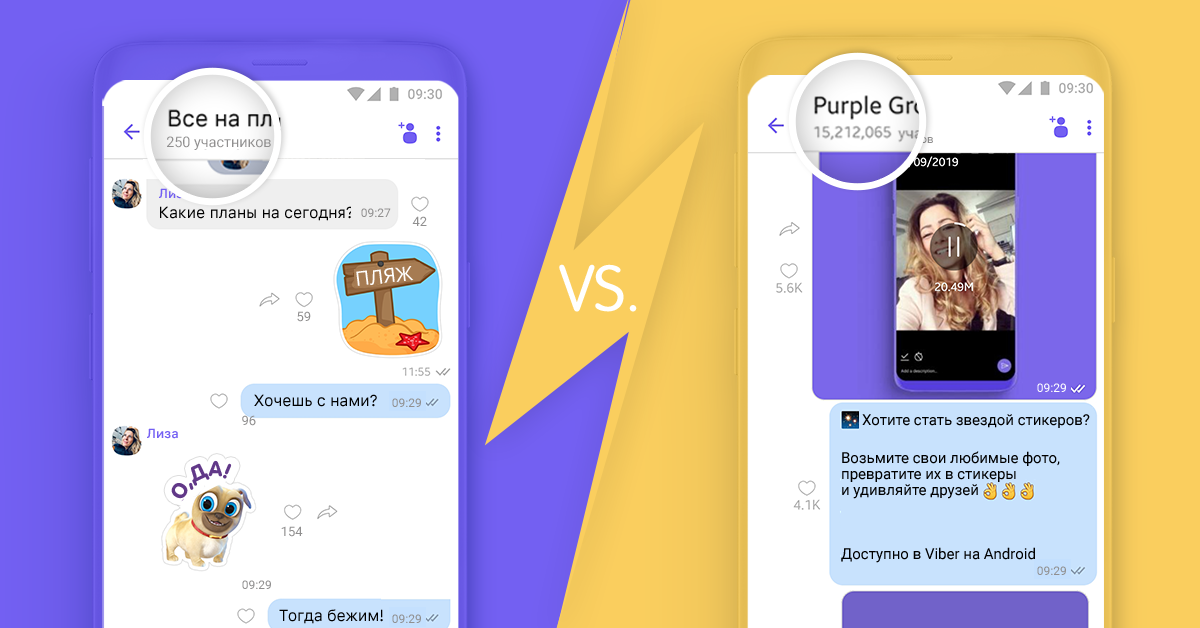
Групповые чаты обычно включают меньшее количество участников (до 250 человек) и используются для личных вопросов. Это лучшее решение для беседы с друзьями или родственниками. Участники могут вступить в группу по прямой ссылке или воспользоваться приглашением.
Сообщества крупнее и могут быть доступны вниманию широкой публики. Участники сообществ обычно не знакомы друг с другом. Количество участников сообщества не ограничено, а администраторы могут разрешить участникам приглашать друзей.
История чата доступна
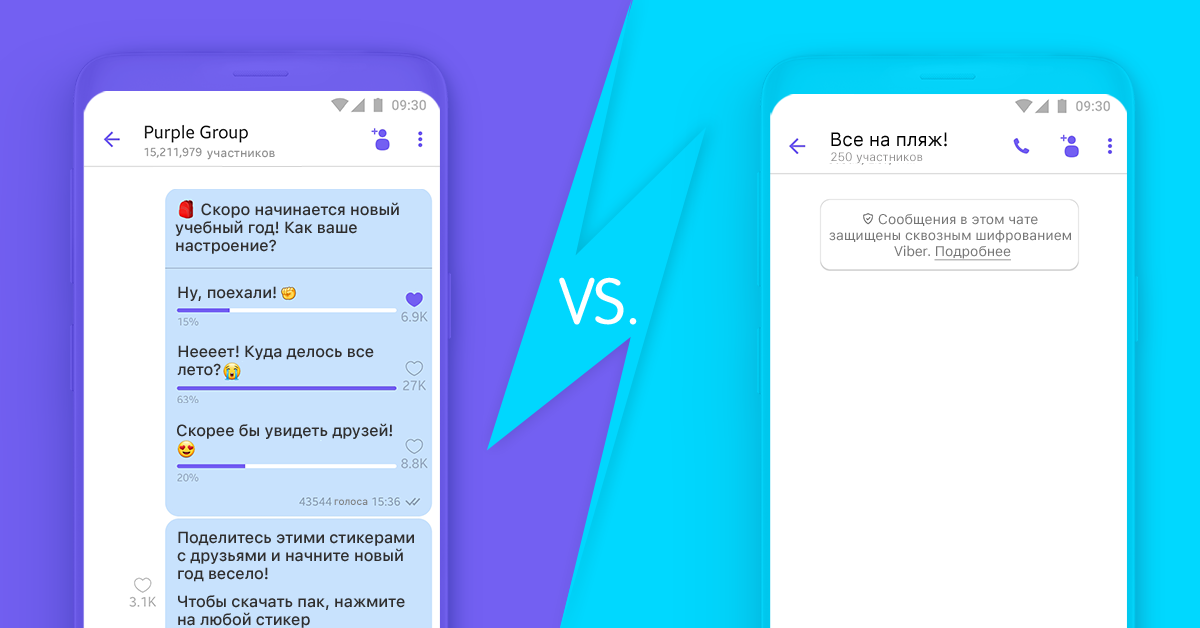
Когда новые участники присоединяются к групповому чату по ходу разговора, им требуется некоторое время на понимание контекста. Согласитесь, это может быть неудобно.
В сообществе история чата доступна для всех участников – неважно, когда они присоединились. Новые пользователи могут прочитать более ранние сообщения, а затем вернуться к обсуждению. Выбор только за ними.
Безопасность превыше всего
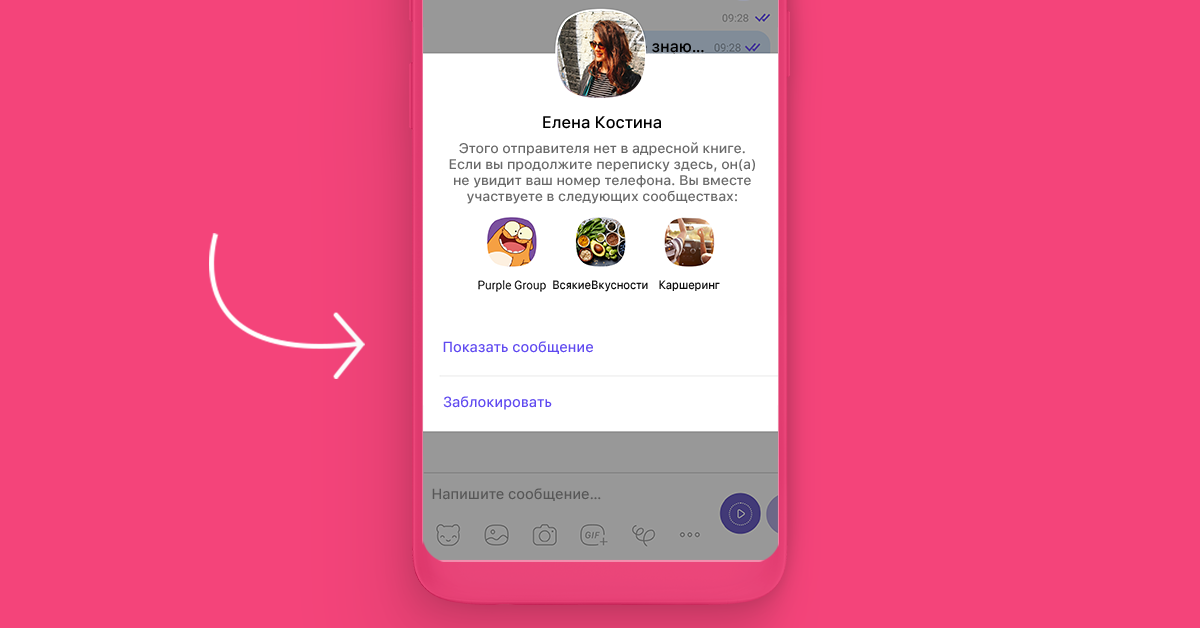
Групповые чаты – лучшее решение, когда все участники знакомы и чувствуют себя в безопасности в компании друг друга. Номера телефонов всех участников группы видны, поэтому любой из них может позвонить другому или написать личное сообщение.
В сообществах всё иначе. Поскольку к сообществу может присоединиться любой пользователь Viber, номера телефонов там скрыты. Для команды Viber очень важно дать пользователям безопасную площадку, где они могут обсуждать общие интересы и заводить новых друзей, не раскрывая номер личного мобильного телефона.
Каждый участник сообщества (включая администраторов) может разрешить или запретить другим участникам отправлять ему личные сообщения в анонимном чате. Даже если вы разрешили анонимные чаты с незнакомыми участниками сообщества, мы предложим вам принять или отклонить первое входящее сообщение от нового участника.
Власть в ваших руках
В групповых чатах администраторы могут удалять участников или добавлять новых.
В сообществах администраторы пользуются дополнительные инструментами для управления. Администраторы могут добавлять и удалять участников, разрешать или запрещать писать в сообщество, запрещать пользователям (повторно) вступать в сообщество, а также назначать администраторов и супер-админов, которые помогают управлять сообществом.
Делайте паузы в общении
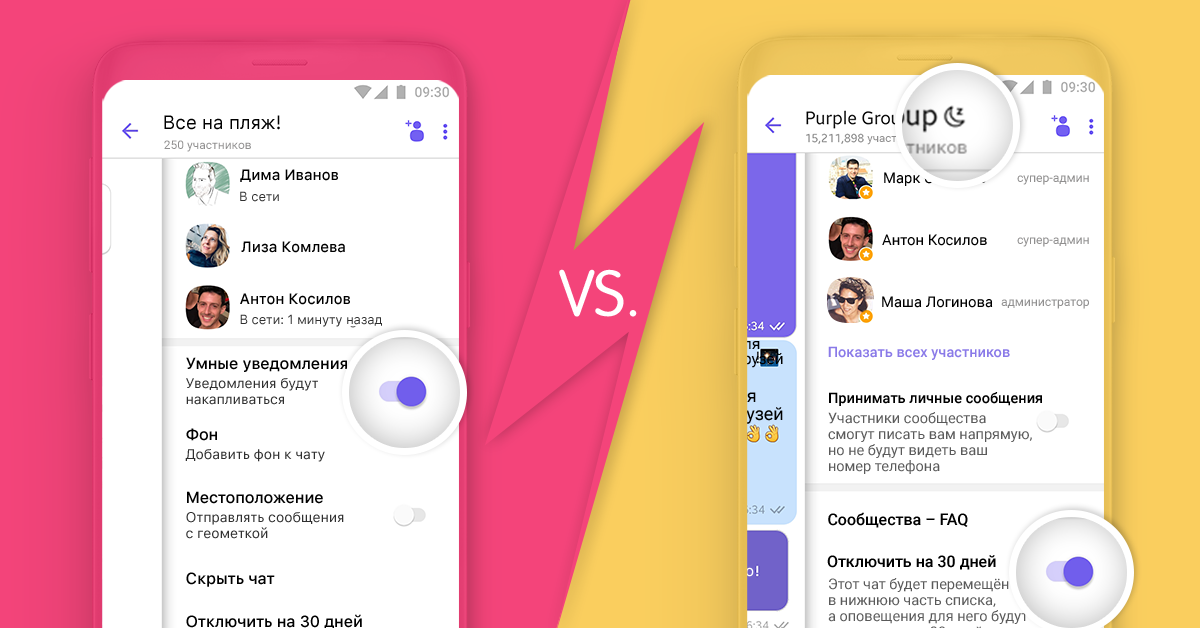
В групповых чатах все участники получают уведомление о каждом новом сообщении. Если собеседники активно общаются, Viber отправляет умные уведомления (несколько уведомлений в одном), чтобы постоянный звук новых уведомлений не раздражал.
В сообществах можно отключить все уведомления на 30 дней. Это позволяет отвлечься от происходящего в сообществе, но оставаться его участником. По истечении 30 дней, уведомления автоматически активируются, а сообщество появляется вверху списка чатов каждый раз, когда приходит новое сообщение.
Когда вы общаетесь с большим количеством людей одновременно, сообщества позволяют делать это гораздо удобнее
Создайте своё сообщество и заводите новые знакомства. Тематика сообщества может быть любой, от котиков до ядерной физики – вам решать!
Прочитайте другие статьи по этой теме:
Создайте своё сообщество в Viber!
Пришло ваше время: создавайте и развивайте сообщества в Viber!
Статистика сообщества: измеряйте свой успех
Сообщества: новые способы увеличить аудиторию
Инструменты Viber для создания качественного контента
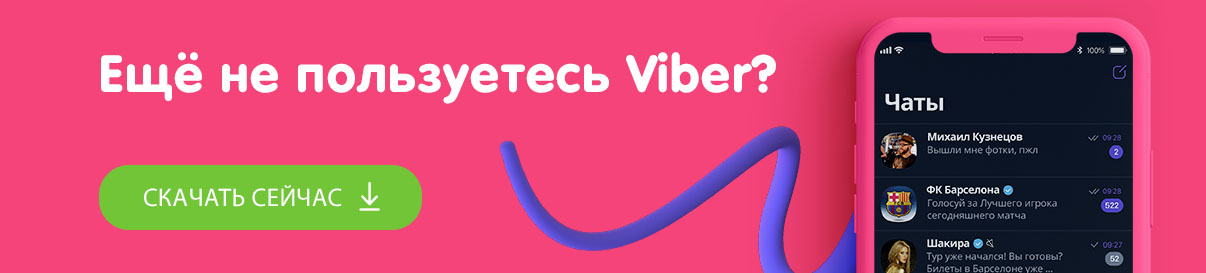
www.viber.com
Друзья стали ближе с групповыми звонками в Viber
 Вы часто делитесь важными новостями с лучшими друзьями или проводите конференц-звонки с коллегами из разных стран? Может быть, вы живёте далеко от семьи и не любите по несколько раз рассказывать одну и ту же историю для каждого родственника по отдельности? Для вас мы предлагаем групповые звонки в Viber!
Вы часто делитесь важными новостями с лучшими друзьями или проводите конференц-звонки с коллегами из разных стран? Может быть, вы живёте далеко от семьи и не любите по несколько раз рассказывать одну и ту же историю для каждого родственника по отдельности? Для вас мы предлагаем групповые звонки в Viber!
Новейшая функция Viber позволяет осуществить звонок между 5 собеседниками в групповом чате, или добавить дополнительных участников в личный звонок. Групповые звонки в HD-качестве позволяют сэкономить время и общаться одновременно с группами друзей, родственников или коллег.
Как это работает? Очень просто!
Как создать групповой звонок из группового чата
Нет ничего проще! Если в вашем групповом чате не более 5 участников, вы можете создать групповой звонок с помощью отдельной кнопки вверху окна чата.
Вы также можете начать групповой звонок внутри существующего группового чата, а затем добавить в звонок кого-нибудь, кто не является участником группы. При этом, новый собеседник не будет добавлен в групповой чат.

Как превратить личный звонок в групповой
Когда вы разговариваете 1-на-1, вы можете добавить к звонку ещё 3 участников без необходимости создавать групповой чат. Во время личного звонка, нажмите на кнопку “Добавить участника” и выберите контакты, которых вы хотите добавить. Эти контакты не обязательно должны быть в вашей адресной книге – вы просто можете ввести нужный номер. Затем все участники автоматически добавятся к вашему звонку.
Когда вам нужно обсудить важный вопрос с коллегами из разных стран, спланировать семейный пикник или тусовку с друзьями, групповые звонки в Viber сделают вашу жизнь чуточку легче.
Попробуйте!

www.viber.com
Как создать, удалить и найти группу в программе Вайбер(Viber)

Общение посредством текстовых сообщений является наиболее распространенным методом взаимодействия людей в современном обществе. Зачем лишний раз надоедать собеседнику бесконечными звонками, когда можно написать ему письмо и моментально получить ответ. Приложение Вайбер – наиболее скачиваемое на сегодняшний день, оно позволяет вести переписку совершенно бесплатно с собеседниками из любой точки планеты. Особенно востребована функция группового чата. Такие группы в viber создают коллеги по работе, одноклассники, сослуживцы и пользователи, у которых есть общая тема для разговоров. В этой статье описывается, как можно создать группу в вайбер и другие интересные манипуляции с данной функцией.
Как создать группу в viber
Процесс создания группового чата, как и личного, не заставит вас прикладывать много усилий. Для этого потребуется просто написать сообщение. Для того, чтобы создать группу в вайбере, сделайте следующее:
- Создайте личный чат с пользователем, который в будущем будет состоять в вашей беседе. Нажмите на иконку профиля собеседника. Откроется страничка переписки. Личный диалог создан.
- Зайдите в настройки беседы. Нажмите на иконку в виде шестерни (на платформе с операционной системой Андроид) либо в виде вертикального многоточия (на системах Windows), нажмите на иконку в виде двух фигурок (на системах IOS).
- В появившемся окне нажмите соответствующую кнопку для добавления контактов в беседу.
- Выберите потенциальных кандидатов для общения, пометив их галочками. Или производите добавление исключительно по одному участнику.

Подобный вид бесед с легкостью можно организовать на стационарном виде приложения, на персональном компьютере. Процесс создания группы в вибере на ПК не сильно отличается от версии для смартфонов:
- Запустите приложение.
- Откройте чат с собеседником и нажмите на кнопку в виде плюсика.
- Добавляйте всех возможных кандидатов.
Групповые беседы (группы viber) во многом похожи на личную переписку, но имеют ряд уникальных особенностей:
- у всех пользователей, состоящих в чате, равные права и возможности, даже у администратора;
- каждый новый участник способен добавлять других пользователей;
- абонент только сам может выйти из переписки, постороннее лицо не способно принудительно исключить его;
- присоединиться к чату и войти в общую переписку самостоятельно невозможно. Лишь после приглашения от участников группы;
- вы можете удалять только свои сообщения;
- как и личная переписка, общий чат позволяет обмениваться фото, видео и файлами.

Существует понятие сообщества. Разница в общем количестве участников беседы. Для организации сообщества в книге контактов есть кнопка в виде трех человечков, если ее нажать, появится чат, в который вы добавляете участников.
Как удалить группу в Вайбере
Когда предмет общей беседы исчерпан, никто не пишет новых писем, могут возникнуть вопросы: как удалиться из группы самому, или как переименовать группу, или удалить группу в вайбере. Для удаления чата из своей истории потребуется:
- Включить программу и зайти в меню диалогов.
- Найти требуемый диалог и нажать на него, пока не выскочит меню.
- В меню нажать на кнопку «удалить и покинуть чат».
Теперь на вашем устройстве нежелательная переписка удалена. Но она будет удалена лишь на вашем устройстве, другие участники будут продолжать общение, а вы вышли из сообщества. Как же удалить из чата другого участника? Если требуется полностью стереть переписку, то надо исключить из переписки всех участников. Только после этого появится возможность полного удаления. А на это способен создатель или администратор сообщества. Для этого требуется открыть беседу, зайти во вкладку информации и настроек. Здесь указан список участников, выберите того, кого хотите удалить, и нажмите на его профиль, пока не появится кнопка «удалить контакт». Проделайте это с каждым участником. Когда список собеседников окажется пуст, можно смело удалять все сообщество. Он исчезнет с устройств всех пользователей.

Как найти группу в Вайбере
Бывают разные ситуации по такой тематике. Например, если вы уже состоите в общем чате, то найти его можно по названию в списке переписок на главной странице программы. Но в случае, когда вы узнали, что ваши друзья или коллеги создали свою беседу, найти группу в вайбере при помощи обычного поиска не получится. Чтобы войти в круг общения, пользователи должны сами вас найти и добавить. Или найдите участника сообщества и добавьте его в список своих контактов. Затем попросите, чтобы он включил вас в диалог.
В вибере существуют паблики, в которые можно добавиться самому. Для этого надо зайди в раздел паблик аккаунтов и в поисковой строке написать искомый. Далее, напротив нужного паблика нажать на кнопку в виде плюсика. После этого вы станете участником паблика и будете получать новую интересную информацию каждый день.
Прикольные и необычные названия групп
Для придания индивидуальности вашей переписки, вы можете поменять ее название на ваш вкус. Для этого:
- Откройте окно беседы.
- Зайдите во вкладку информации и настроек.
- Нажмите на название, которое присваивается по умолчанию.
- Введите свое уникальное название.
Пользователи могут создавать любые прикольные названия групп и самые необычные названия диалогам. По которым с легкостью можно будет найти его среди прочих.
greatchat.ru
Сообщества: новые способы увеличить аудиторию

Сообщества в Viber постоянно растут, эволюционируют и предлагают вам прекрасные возможности наращивать аудиторию и взаимодействовать с ней.
Администраторы и супер-админы сообществ могут воспользоваться дополнительными функциями: упростить процедуру добавления новых участников или позволить им устанавливать новые контакты, не раскрывая свои номера телефонов.
Подробнее о сообществах Viber вы можете прочитать в прошлых постах:
– Статистика сообщества: измеряйте свой успех
– Пришло ваше время: создавайте и развивайте сообщества в Viber!
– Вы получили шанс создать одно из первых сообществ в Viber!
Пригласите в сообщество новых участников
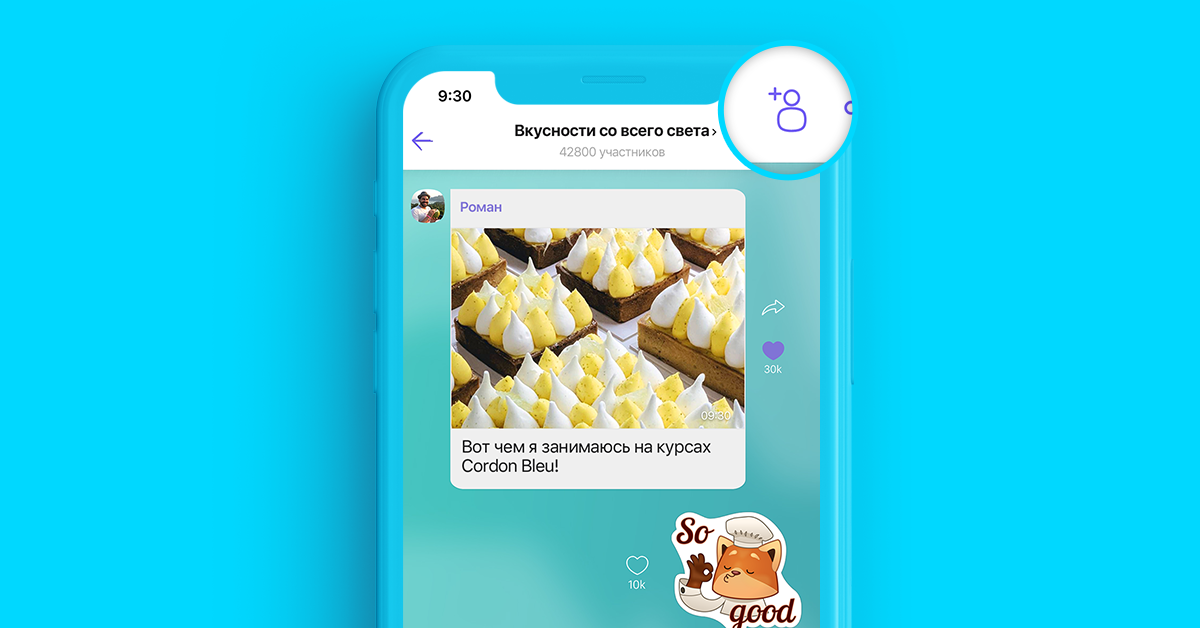
Мы понимаем, что увеличение аудитории критически важно для большинства сообществ, поэтому мы усовершенствовали процедуру приглашения новых участников.
Любой пользователь может сделать это: просто нажмите на кнопку вверху окна сообщества и выберите до 50 пользователей, которых вы можете добавить одновременно.
Виральность привлекает новых участников
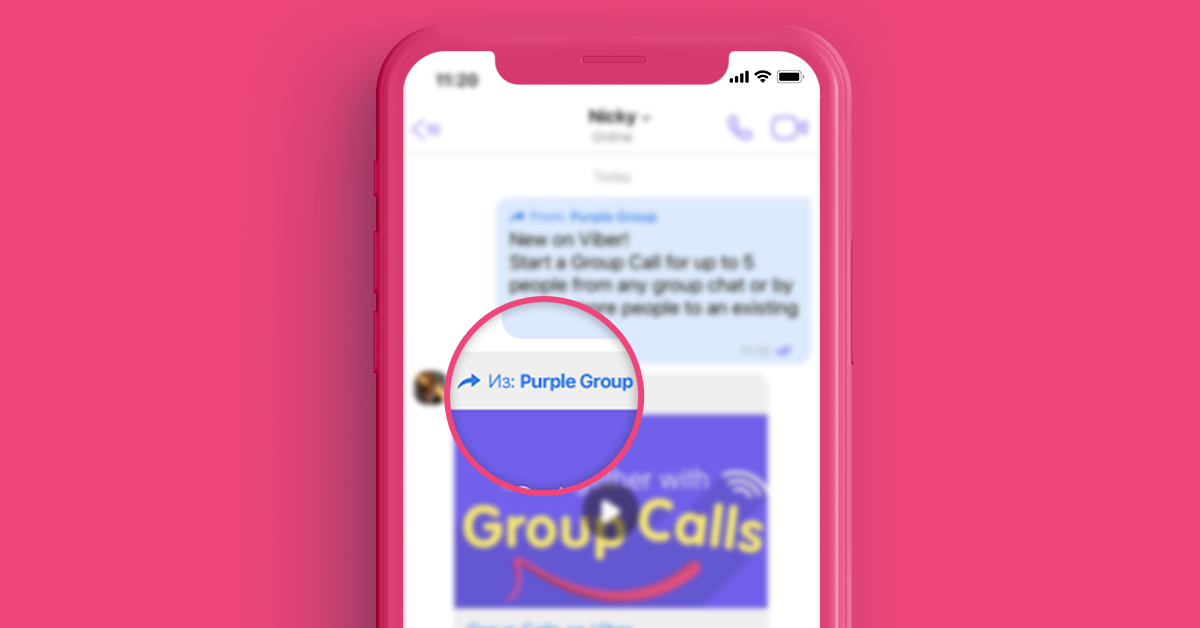
Виральность способствует популярности вашего сообщества в Viber, когда участники пересылают сообщения из него своим друзьям, в группы или другие сообщества. Каждое пересланное сообщение включает в себя ссылку на ваше сообщество – каждый получатель видит источник сообщения и может нажать на ссылку и присоединиться к сообществу.
Помогите участникам общаться безопасно
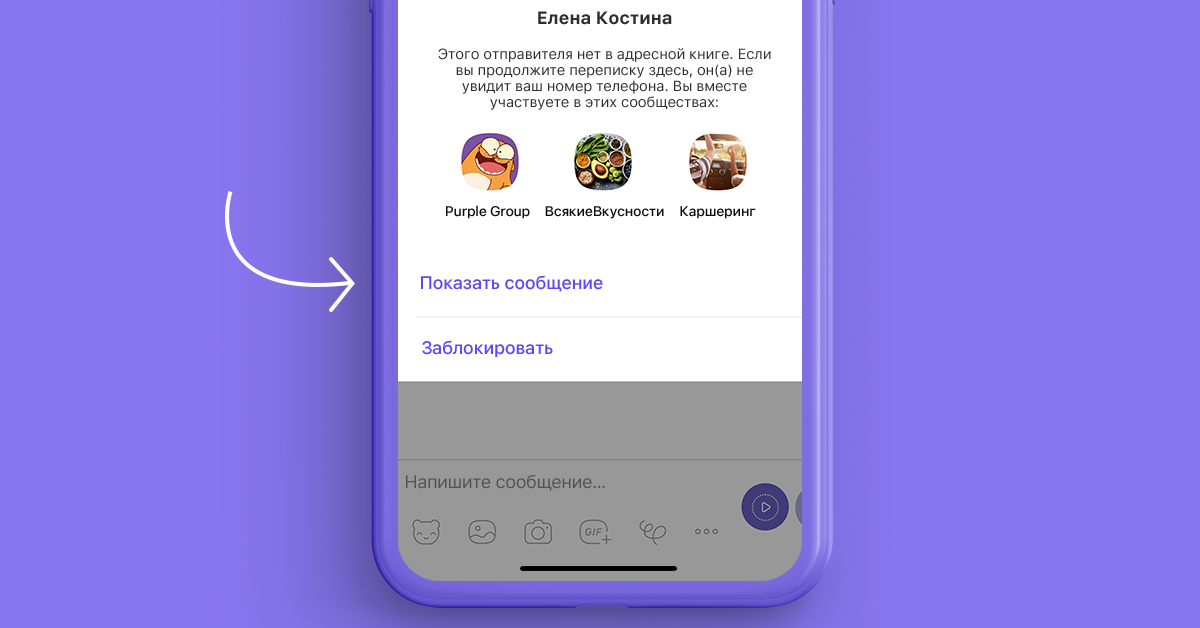
Участники вашего сообщества могут общаться между собой в анонимных чатах, не раскрывая свои номера телефонов.
Администратор или супер-админ сообщества может разрешить или запретить участникам отправлять ему личные сообщения. Участники сообщества смогут создавать с вами анонимные чаты, где вы не будете видеть номера телефонов друг друга.
Вы можете покинуть личный чат в любое время и удалить все отправленные вами сообщения. Вы также можете запретить выбранным пользователям отправлять вам личные сообщения. Вы можете отклонить первое сообщение пользователя или заблокировать его в чате в любое время.
Подробнее об анонимных чатах читайте в этом блоге.
Используйте опросы для вовлечения участников
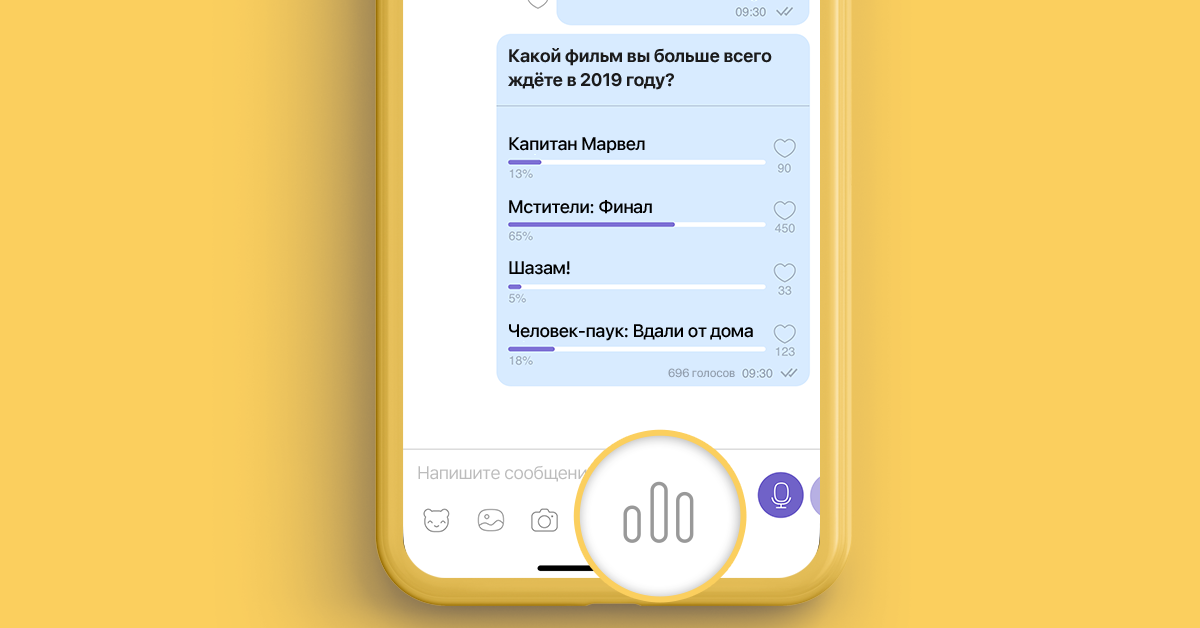
Опросы в сообществах – отличный способ узнать мнение участников по какому-либо вопросу без необходимости в комментариях. Создать опрос в сообществе очень быстро и легко, а вы можете наблюдать, как участники голосуют в реальном времени.
Подробнее об опросах читайте здесь.
Управляйте сообществом с компьютера
Управлять сообществом с Viber на компьютере может быть намного удобнее. Добавляйте участников, создавайте опросы, отправляйте сообщения, блокируйте участников, общайтесь в анонимных чатах и т.д. Приложение на компьютере полностью синхронизируется с Viber на смартфоне, поэтому вы можете управлять сообществом на любом из подключённых устройств.
Используйте эти идеи, чтобы вывести ваше сообщество на новый уровень!

www.viber.com
Ещё 7 лайфхаков для пользователей Viber! – Часть II

Вы уже наверняка попробовали прошлые 8 лайфхаков, и пользоваться Viber стало гораздо удобнее. Мы собрали ещё 7 интересных идей для вас! Хотите узнать простой способ поделиться контактом с другим пользователем Viber или изменить номер в своей учётной записи? У нас есть решение!
Как ответить на выбранное сообщение в чате
Вы можете опоздать на вечеринку, но это не мешает вам поучаствовать в ней! Отвечайте на выбранное сообщение, чтобы включиться в обсуждение в групповом чате. Так вам не придётся объяснять собеседникам, о чём вы говорите.
Просто нажмите и удерживайте нужное сообщение в личном или групповом чате, выберите “Ответить” и отправьте текст, фото, видео, стикер GIF, файл или поделитесь контактом или местоположением. Ваш ответ будет отправлен в чат вместе с цитатой из исходного сообщения.
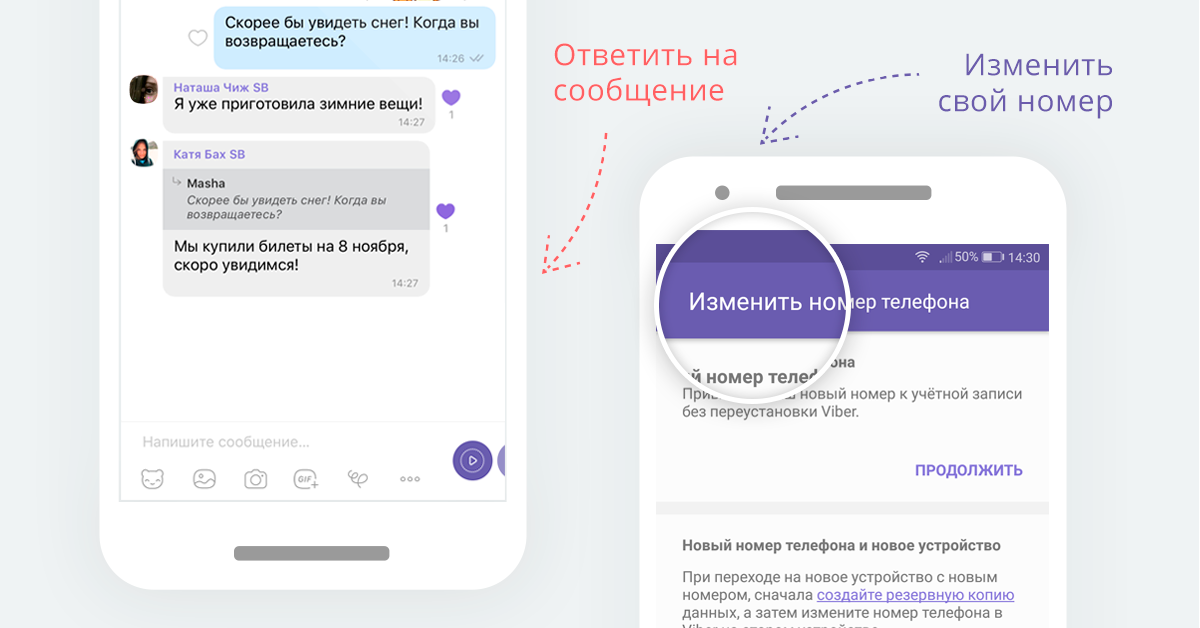
Как изменить ваш номер телефона в Viber
Хотите использовать новый номер телефона на вашем смартфоне? Это очень просто!
- Откройте экран “Ещё”
- Выберите “Настройки”, а затем “Учётная запись”
- Выберите “Изменить номер телефона”
- Не забудьте настроить автоматическое резервное копирование На следующем экране, введите новый номер телефона и нажмите “Продолжить”
- Подтвердите ваш новый номер – вы получите либо SMS с кодом активации, либо звонок, не требующий ответа (только для телефонов на Android).
- Введите полученный код и подождите несколько секунд.
Собираетесь перейти на новое устройство?
Сначала перенесите ваши контакты. Это сработает только если вы остаётесь на той же платформе (переходите с Android на Android или с iPhone на iPhone). Затем используйте предложенную выше инструкцию. Поздравляем с обновкой!
Как поделиться контактом с другим пользователем
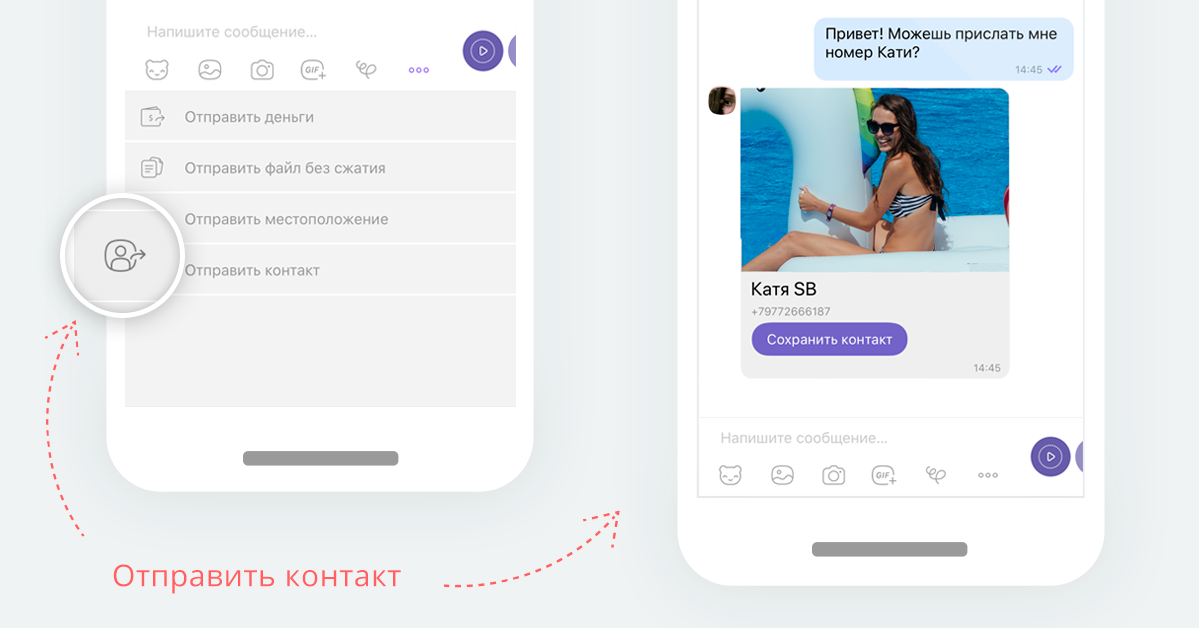
Хотите познакомить друзей? Просто поделитесь контактом в Viber. Выберите чат или группу, куда вы хотите отправить контакт, и нажмите на кнопку меню. Нажмите на кнопку “Отправить контакт” и выберите пользователя, номером которого вы хотите поделиться. Данные контакт будут отправлены в чат. Легко, правда?
Как отправить короткое видео
Иногда мысли трудно передать словами, а видеозвонок делать не хочется. В этом случае идеальным решением будет короткое видео – видеосообщение, которое можно записать и отправить нажатием одной кнопки. Скажите друзьям привет, отправьте воздушный поцелуй или поздравьте с днём рождения. Это быстро и просто!
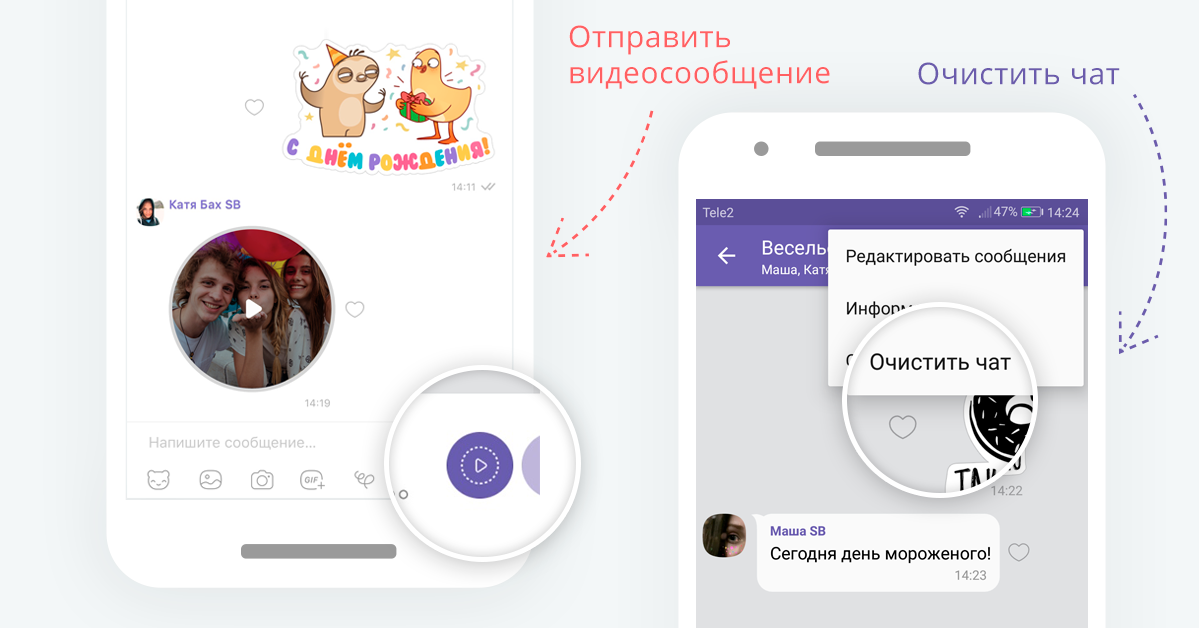
Как очистить чат в Viber
У каждого из нас в списке чатов есть одна или несколько групп, где участники отправляют очень много сообщений, фото и видео. Иногда хочется просто выбросить все это из головы и немного освободить память смартфона. Теперь вы можете удалить весь контент чата, не удаляя сам чат. Для этого, нажмите на кнопку “Очистить чат” в правом верхнем углу экрана (на Android) или проведите пальцем справа налево (на iPhone). Вы продолжите получать новые сообщения в этом чате, но старые сообщения будут удалены.
Как создать секретный чат
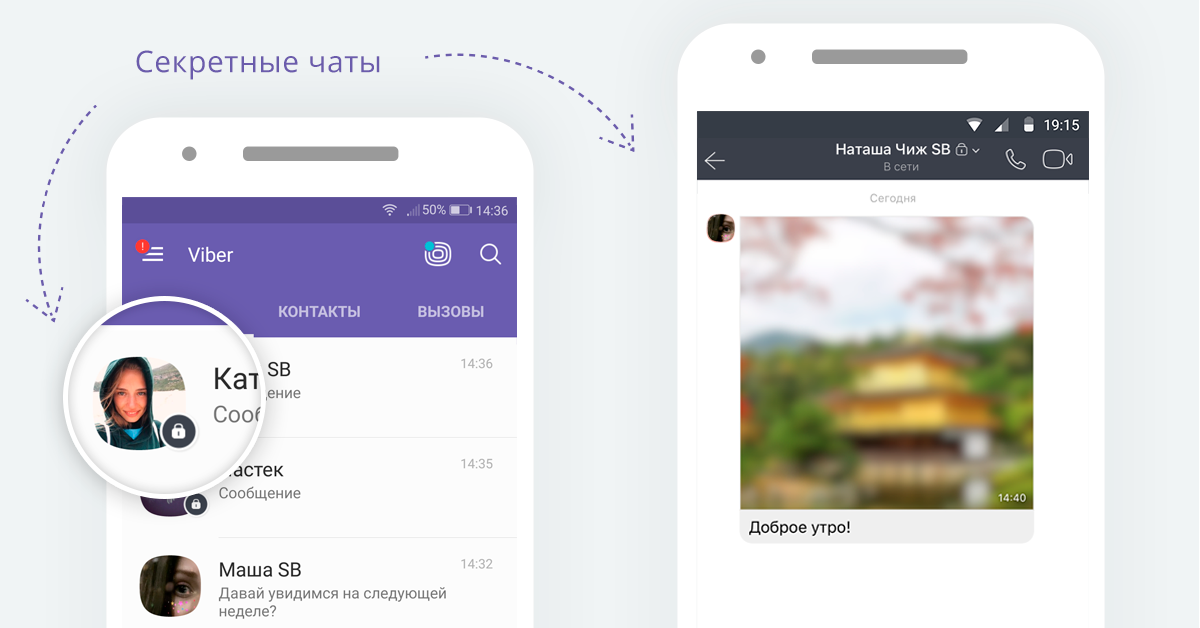
Хотите поделиться секретом? Ваши сообщения защищены сквозным шифрованием, но вы всегда можете открыть секретный чат, если хотите посплетничать или поделиться важным секретом. Секретные чаты позволяют настроить таймер самоуничтожения для каждого сообщения. Через установленное время после просмотра сообщения оно будет удалено как с вашего устройства, так и с устройств получателей. Сообщение из секретного чата нельзя переслать, а скриншоты либо отключены полностью, либо оставляют уведомление на экране чата.
Просто откройте экран чатов, нажмите на кнопку “Создать”, выберите “Создать секретный чат” и добавьте нужных собеседников. Нажмите “Готово”, чтобы открыть созданный чат. Вы можете установить лимит времени просмотра, чтобы ограничить время отображения сообщений в чате. Нажмите на значок таймера, установите лимит, отправьте сообщение и убедитесь, что оно исчезло на устройствах всех участников чата по истечении заданного времени. Бесследно!
Как спрятать чат от любопытных глаз

Вы организуете вечеринку-сюрприз и не хотите, чтобы кто-то подсмотрел ваши сообщения? Вам помогут в этом скрытые чаты. Любой чат можно скрыть из общего списка. Для доступа к чату потребуется PIN-код.
Найдите нужный чат в списке чатов Viber. На Android, нажмите и удерживайте чат и выберите “Скрыть чат”. На iPhone, проведите по чату пальцем справа налево и нажмите на кнопку “Скрыть” Установите 4-значный PIN-код (пользователи iPhone могут использовать Touch ID вместо PIN-кода). Вуаля! Теперь чат скрыт.
Какой из лайфхаков для смартфона вам понравился больше всего? Если хотите стать настоящим знатоком Viber, обязательно изучите наши лайфхаки для Viber для компьютера! Установите Viber прямо сейчас, попробуйте все лайфхаки и ждите новостей!
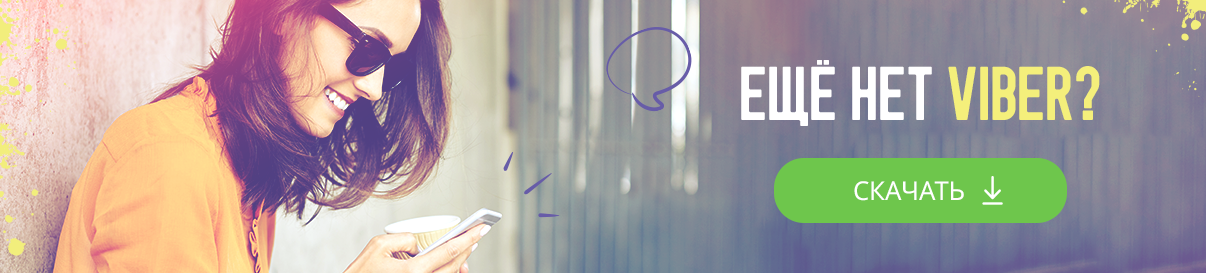
www.viber.com

